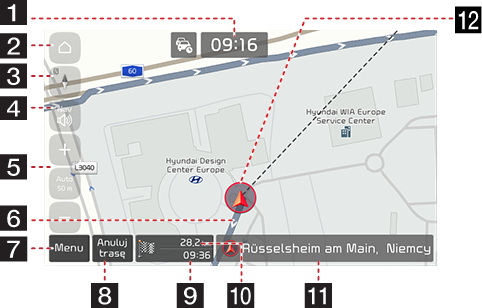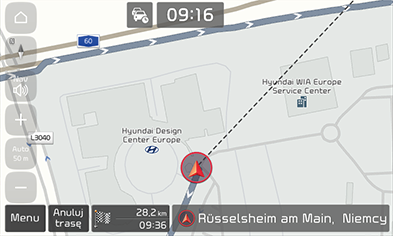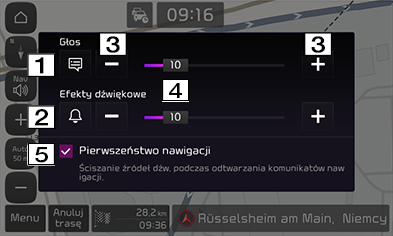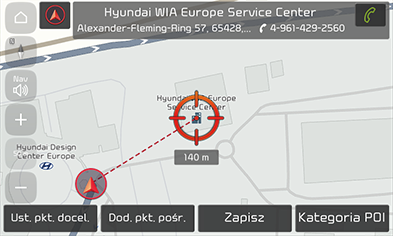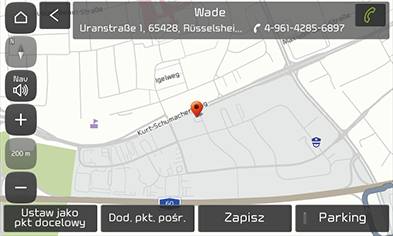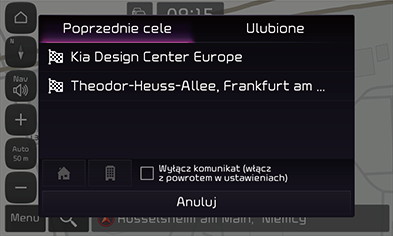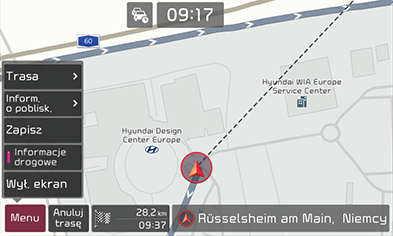Rozpoczęcie korzystania z nawigacji
Zalecenia dotyczące bezpiecznej jazdy
Ograniczenia dotyczące korzystania z nawigacji
Należy przestrzegać miejscowych zasad oraz przepisów ruchu drogowego.
- W trosce o bezpieczeństwo użytkownika korzystanie z niektórych funkcji podczas jazdy zostało zablokowane. Funkcje, których nie można używać, zostają wyłączone.
- Wyświetlana trasa prowadząca do celu podróży ma charakter pomocniczy, a wskazówki nawigacyjne prowadzą użytkownika w pobliże celu podróży. Podświetlona trasa nie zawsze jest: najkrótsza, najmniej zakorkowana i w niektórych przypadkach może nie być najszybszą.
- Informacje dotyczące dróg, nazw oraz ciekawych miejsc (POI) niekiedy mogą nie być aktualne. Niektóre lokalizacje mogą nie posiadać aktualnych informacji.
- Znacznik lokalizacji auta nie zawsze jest precyzyjny. W celu wyświetlania bieżącego położenia niniejszy system korzysta z informacji GPS, różnych czujników oraz danych mapy samochodowej. Jednak w przypadku, gdy satelita przesyła niedokładne sygnały bądź gdy otrzymywane sygnały pochodzą z dwóch lub jednego satelity, prawdopodobieństwo wystąpienia błędów w określaniu lokalizacji auta rośnie. W takich warunkach system nie ma możliwości skorygowania błędów.
- Lokalizacja pojazdu wskazywana przez nawigację może różnić się od rzeczywistego położenia z różnych powodów, takich jak stan transmisji satelitarnej, stan pojazdu (lokalizacja w czasie jazdy i warunki) itd. Ponadto rzeczywiste położenie auta może różnić się od wskazywanego przez urządzenie, jeśli dane mapy nie uwzględniają zmian wynikających z budowy nowych dróg. W przypadku pojawienia się takich różnic po krótkim czasie pozycja pojazdu zostanie automatycznie skorygowana poprzez dopasowanie do mapy lub informacje pochodzące z GPS.
Czym jest system GPS?
Global Positioning System (GPS) jest systemem nawigacyjnym opartym na sygnale satelitarnym z 24 satelitów umieszczonych na orbicie przez Departament Obrony Stanów Zjednoczonych.
System GPS był na początku przeznaczony do celów militarnych, ale w roku 1980 rząd udostępnił go do użytku cywilnego.
GPS pracuje w każdych warunkach pogodowych, w każdym miejscu na świecie, 24 godziny na dobę.
Korzystanie z niego nie wymaga opłacania subskrypcji ani opłat za konfigurację.
Informacje o sygnałach satelitarnych
Urządzenie, aby pracować, musi odbierać sygnały z satelitów. Urządzenie nie odbiera sygnału, jeśli znajdujesz się wewnątrz budynku, w pobliżu wysokich zabudowań, drzew lub w garażu.
Odbieranie sygnałów z satelitów
Aby było możliwe określenie bieżącego położenia i nawigacja na trasie, wykonaj poniższe czynności:
- Wyjedź na zewnątrz, w miejsce bez wysokich przeszkód.
- Włącz urządzenie. Odebranie sygnałów z satelitów może potrwać kilka minut.
Ekran obsługi nawigacji
|
|
1 Wyświetlacz godziny
Wyświetla aktualny czas.
2 Przycisk HOME
Przenosi do ekranu menu głównego.
3 Przycisk widoku mapy
Zmienia perspektywę widoku mapy. Naciśnij [![]() ], [
], [![]() ] lub [
] lub [![]() ].
].
-
 (Kierunkiem północnym w górę 2D): Mapa będzie zawsze skierowana na północ, niezależnie od kierunku jazdy pojazdu.
(Kierunkiem północnym w górę 2D): Mapa będzie zawsze skierowana na północ, niezależnie od kierunku jazdy pojazdu. -
 (Kierunkiem jazdy w górę 2D): Górna część mapy jest zawsze zorientowana zgodnie z kierunkiem jazdy.
(Kierunkiem jazdy w górę 2D): Górna część mapy jest zawsze zorientowana zgodnie z kierunkiem jazdy. -
 (Kierunkiem jazdy w górę 3D): Na mapie wyświetlane są podstawowe zarysy i szczegóły otoczenia drogi.
(Kierunkiem jazdy w górę 3D): Na mapie wyświetlane są podstawowe zarysy i szczegóły otoczenia drogi.
4 Przycisk głośności nawigacji
Reguluje głośność nawigacji. Aby uzyskać szczegółowe informacje, patrz część „Głośność nawigacji”.
5 Przycisk skali mapy
Wyświetla aktualną skalę mapy.
- Naciśnij przycisk automatycznej zmiany skali, aby automatycznie dostosować skalę mapy w zależności od prędkości.
- Naciśnij ponownie przycisk automatycznej zmiany skali, aby zmienić skalę mapy ręcznie.
- Naciśnij przycisk [
 ] lub [
] lub [ ], aby wyregulować skalę mapy.
], aby wyregulować skalę mapy.
6 Linia prowadząca trasy
Po ustawieniu trasy wyświetla symulację drogi do punktu docelowego.
7 Przycisk [Menu]
Pojawi się menu skrócone. Aby uzyskać szczegółowe informacje, patrz część „Menu skrócone”.
8 Przycisk [Anuluj trasę]
Anuluje prowadzenie po trasie.
Przycisk [Kontyn. nawig.]
Wznawia prowadzenie.
9 Szacowany czas przybycia i pozostały czas podróży
Wyświetla pozostały czas i szacowany czas przyjazdu do punktu docelowego.
10 Wyświetlanie pozostałej odległości
Wyświetla odległość, która dzieli użytkownika od punktu docelowego. Naciśnij, aby sprawdzić informacje na temat punktu docelowego.
11 Wyświetlanie aktualnej lokalizacji i punktu docelowego
Wyświetla obecną lokalizację i punkt docelowy.
12 Oznaczenie położenia pojazdu
Pokazuje bieżące położenie pojazdu oraz kierunek.
Przybliżanie/Oddalanie
- Ściągnij/rozciągnij palce, aby ustawić poziom przybliżenia na ekranie mapy.
- Obróć element sterujący w lewo/prawo, aby ustawić poziom przybliżenia na ekranie mapy. (jeśli występuje)
Skala mapy
Można przełączać tryb skali mapy na tryb stałej skali lub tryb automatycznej zmiany skali.
Na ekranie mapy naciśnij przycisk [![]() ]/[
]/[![]() ].
].
|
|
|
Nazwa |
Opis |
|
Stała skala [ |
Wyświetlana skala jest stała. |
|
Automatyczna zmiana skali [ |
Skala mapy jest ustawiana automatycznie w oparciu o prędkość, klasyfikację drogi i odległość naprowadzania. |
Naciśnij przycisk [ ] lub [
] lub [ ], aby wyregulować głośność.
], aby wyregulować głośność.
|
|
1 [ ] [
] [ ]
]
Naciśnij ten przycisk, aby wyciszyć lub anulować wyciszenie prowadzenia głosowego.
2 [ ] [
] [ ]
]
Naciśnij ten przycisk, aby wyciszyć lub anulować wyciszenie efektów dźwiękowych.
3 [ ] [
] [ ]
]
Naciśnij te przyciski w celu wyregulowania głośności.
4 [ ]
]
Przeciągnij pasek regulacji głośności w celu wyregulowania głośności.
5 [Pierwszeństwo nawigacji]
W przypadku zaznaczenia obniża głośność wszystkich innych dźwięków podczas odtwarzania zaleceń nawigacji.
Przewijanie mapy
Naciśnij i przytrzymaj ten punkt na mapie, przesuń w żądanym kierunku i zwolnij po ustawieniu fokusu na żądanym punkcie. Wybrany punkt zostanie wyśrodkowany na ekranie i wyświetli się symbol przewijania. Informacje o zaznaczonym punkcie i odległości w linii prostej od bieżącej lokalizacji zostaną wyświetlone na środku ekranu.
|
|
|
,Uwaga |
|
Jeśli zostanie naciśnięty obszar na mapie, mapa będzie przewijana w wybranym kierunku aż do momentu zwolnienia. |
Nawiązywanie połączenia z POI.
Po znalezieniu POI można wykorzystać do nawiązania połączenia z tym obiektem wyświetlony numer telefonu POI.
- Możesz używać różnych metod wyszukiwania, np. funkcji przewijania mapy, funkcji wyszukiwania punktu docelowego itd. Szczegółowe informacje znajdziesz w rozdziałach dotyczących tych funkcji.
|
|
- Na ekranie mapy naciśnij przycisk [
 ].
]. - Do wykonania połączenia używana jest funkcja Bluetooth telefonu.
|
,Uwaga |
|
Nawigacja do wcześniejszych celów podróży
Po uruchomieniu nawigacji na około 10 sekund pojawi się okno „Poprzednie cele”. Okno to pojawia się tylko wtedy, gdy w nawigacji nie zaplanowano żadnej trasy.
Możesz wybrać jedną z tras na liście.
|
|
|
,Uwaga |
|
Aby ustawić poprzednie punkty docelowe, naciśnij [SETUP] > [Nawigacja] > [Nawigacja] > [Ustawienia poprzednich celów] > [Pokaż poprzednie cele przy uruchomieniu]. |
Menu skrócone
Wyświetlone jest szybkie menu w celu szybkiego przejścia do menu nawigacji. Niektóre pozycje na ilustracjach mogą różnić się od pozycji na rzeczywistym wyświetlaczu w zależności od modelu, opcji i kraju.
- Naciśnij [Menu] na ekranie mapy.
|
|
- Naciśnij żądaną opcję.
- [Menu]: Służy do wyświetlania lub ukrywania menu skróconego.
- [Trasa]: Wylicza trasę ponownie lub ustawia opcje trasy.
- [Inform. o poblisk.]: Ustawia elementy POI, które mają być wyświetlane na mapie lub wyszukuje obiektu, znajdując punkt POI w pobliżu bieżącej pozycji.
- [Zapisz]: Pozwala dodać bieżącą pozycję do zapisanych miejsc.
- [Informacje drogowe]: Określa, czy mają być wyświetlane informacje o ruchu drogowym.
- [Wył. ekran]: Służy do wyłączania ekranu. Dotknij ekranu, aby go włączyć ponownie.